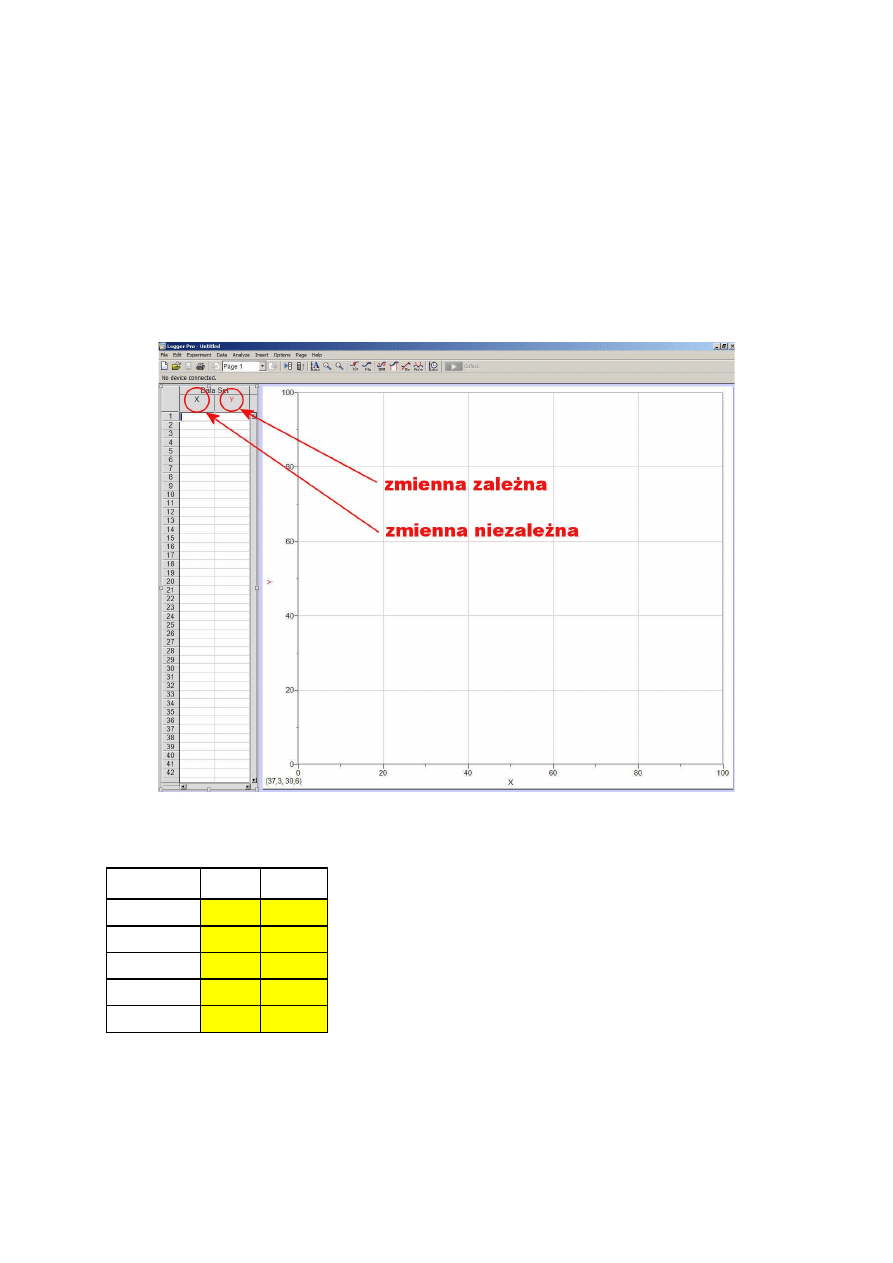
CENTRUM NAUCZANIA MATEMATYKI I FIZYKI
1
LABORATORIUM FIZYKI
INSTRUKCJA OBSŁUGI PROGRAMU LOGGER PRO
PIOTR SŁOMA
Cel
Pokazać jak wykonać prawidłowy wykres oraz obliczyć współczynniki w metodzie najmniejszych
kwadratów przy pomocy programu Logger Pro.
1. Zanim uruchomisz Logger Pro sprawdź równanie fizyczne zależności którą rozpatrujesz. Ziden-
tyfikuj zmienną zależną i niezależną, czyli która wielkość w równaniu fizycznym będzie naszym
iksem, a która igrekiem.
2. Uruchom Logger Pro. Powinieneś zobaczyć interfejs programu jak na Rysunku 1.
Rysunek 1. Interfejs programu Logger Pro po uruchomieniu.
3. W naszym przykładzie posłużymy się danymi z pomiaru oporu metodą techniczną. Pomiary ze-
brano w Tabeli 1 przedstawionej poniżej.
W tym przypadku, równaniem fizycznym odpowiadającym tej
zależności jest prawo Ohma, czyli U=R
I. Napięcie jest więc
funkcją natężenia prądu płynącego przez badany element:
U = f(I). Zmienną niezależną, czyli iksem, będzie więc natężenie
prądu, a zmienną zależną, czyli igrekiem, będzie napięcie. Opór
R będzie natomiast współczynnikiem kierunkowym zależności
napięcia U w funkcji natężenia prądu I płynącego przez badany
element.
4. Aby umieścić opisy zmiennych, należy kliknąć dwukrotnie lewym klawiszem myszki w nagłó-
wek danej kolumny. Patrz Rysunek 2.
Nr pomiaru I [mA] U [mV]
1
30
17,6
2
60
36,4
3
90
55,6
4
120
76,7
5
150
97,1
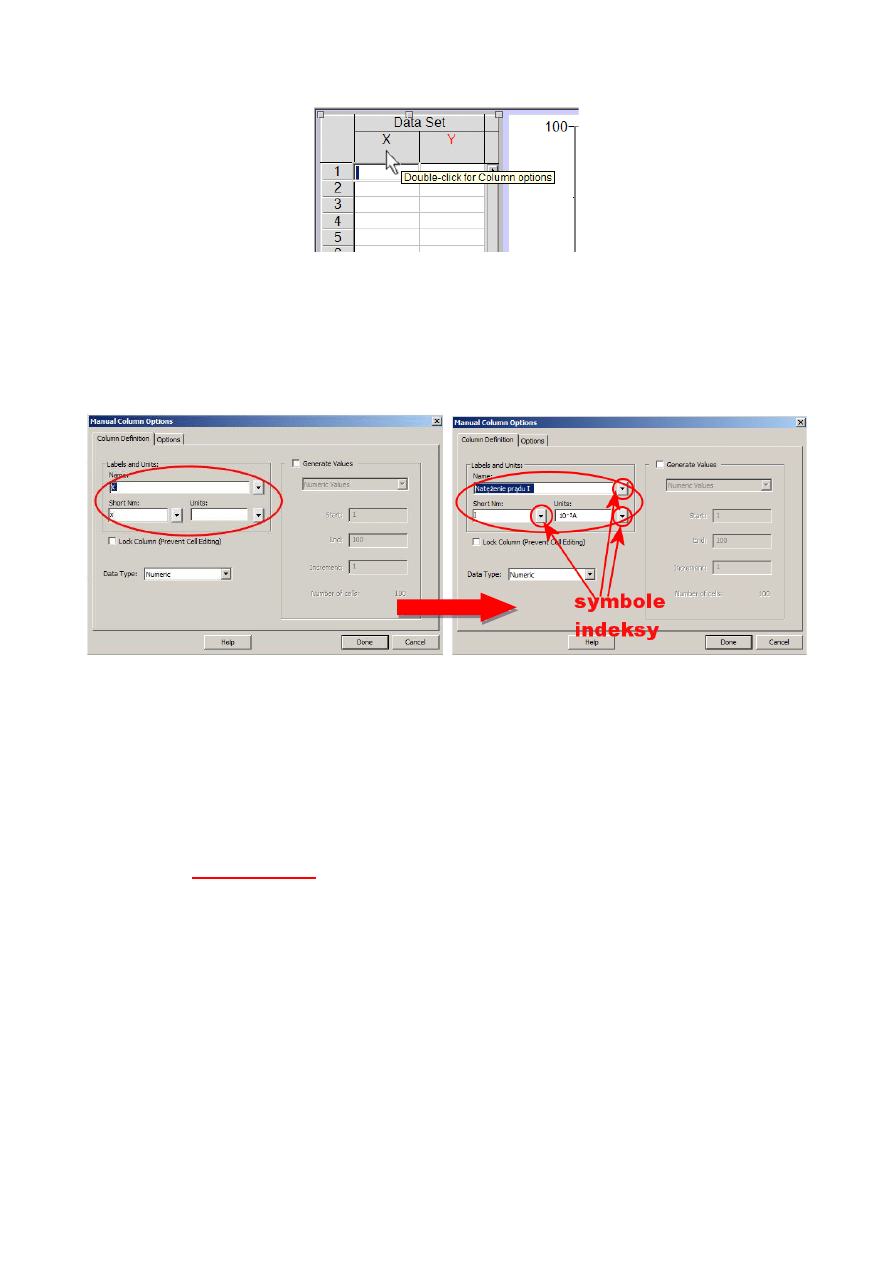
2
PIOTR SŁOMA
Rysunek 2. Wywołanie okienka do opisu zmiennych
5. Wyświetli się okienko „Manual Column Options”. W zakładce „Column Definition” wypełniamy
pola: „Name” (nazwa wielkości na osi X), „Short Nm” (skrócona nazwa dla osi X) oraz „Units”
(jednostka wielkości na osi X). Przy każdym z tych pól dostępne są z rozwijanej listy symbole
oraz indeksy górne i dolne. W naszym przypadku na osi X są odłożone wartości natężenia prądu
w miliamperach. Możemy więc wypełnić pola w sposób przedstawiony na Rysunku 3. W analo-
giczny sposób opisujemy oś Y.
Rysunek 3. Opis kolumn z danymi (osi) w okienku „Manual Column Options”
6. Wpisujemy odpowiednie wartości w kolumny X oraz Y. Jeśli wartości iksów i igreków obliczyli-
śmy wcześniej w arkuszu kalkulacyjnym, możemy je skopiować do odpowiednich kolumn. Jeśli
korzystamy z arkusza kalkulacyjnego należy pamiętać, że przy kopiowaniu przenoszona jest war-
tość komórki arkusza taka jaką widać, a nie taka jaką przechowuje arkusz – przed kopiowaniem
należy więc w arkuszu „wyświetlić” odpowiednią liczbę miejsc po przecinku.
7. Po wprowadzeniu danych Logger Pro automatycznie umieści punkty pomiarowe na wykresie po
prawej stronie. UWAGA! Logger Pro automatycznie połączy punkty pomiarowe czego oczywi-
ście nie wolno robić (zjawiska fizyczne zwykle opisywane są funkcjami gładkimi (różniczkowy-
mi) dlatego
niedopuszczalne jest łączenie punktów pomiarowych
linią łamaną). Aby usunąć po-
łączenia między punktami kliknij prawym klawiszem myszki w obrębie wykresu i wybierz opcję
„Graph Options…” – patrz Rysunek 4.
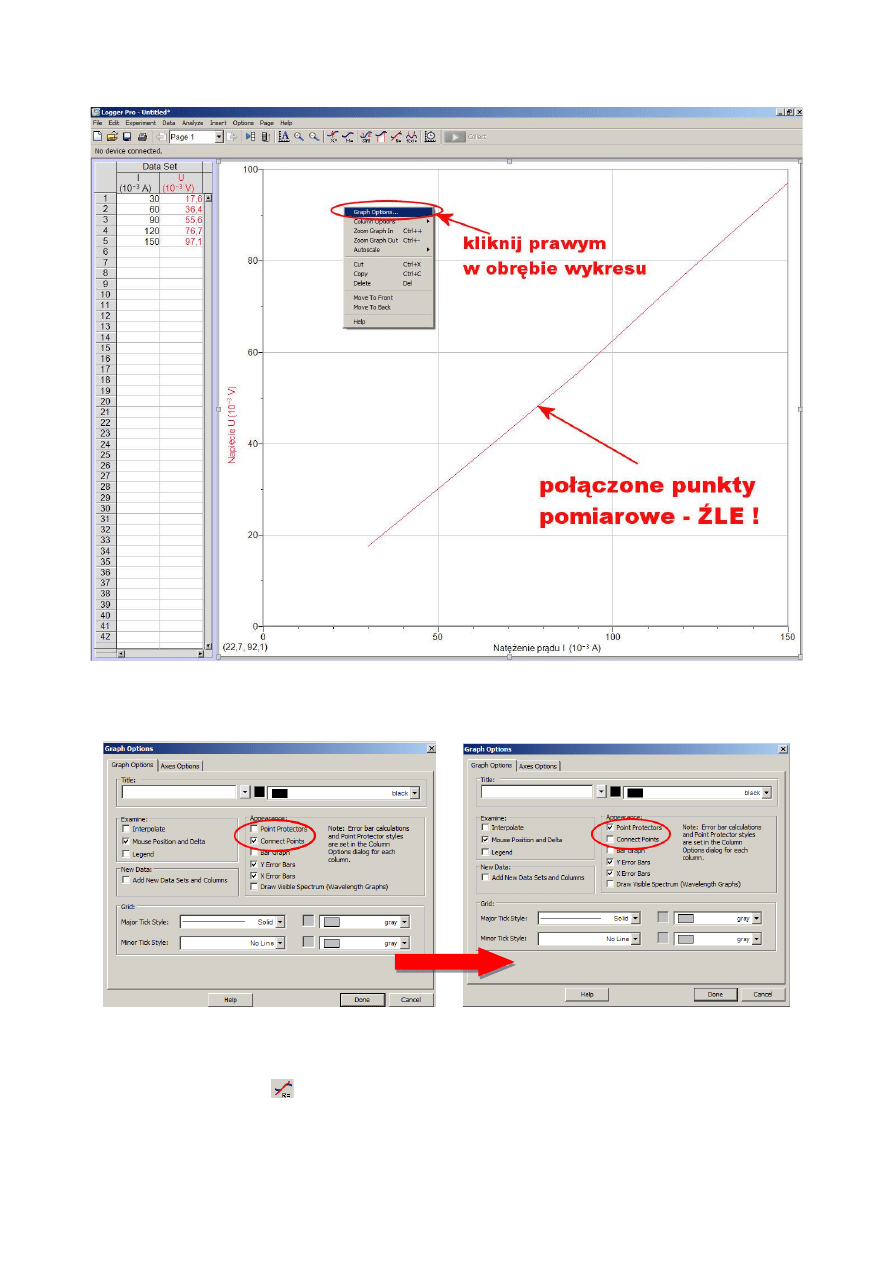
INSTRUKCJA OBSŁUGI PROGRAMU LOGGER PRO
3
Strona 3 z 5
Rysunek 4.
8. Po wybraniu opcji „Graph Options…” należy odznaczyć „Connect Points” oraz zaznaczyć „Point
Protectors” – patrz Rysunek 5.
Rysunek 5. Po lewej ustawienia domyślne po prawej zalecane do wykresów wielkości fizycznych.
9. Aby do naszych punktów pomiarowych dopasować linię trendu, czyli prostą o równaniu y=ax+b
o współczynnikach obliczonych metodą najmniejszych kwadratów, należy kliknąć lewym klawi-
szem myszki w ikonkę
„Linear Fit” na górnej belce narzędziowej – Rysunek 6.
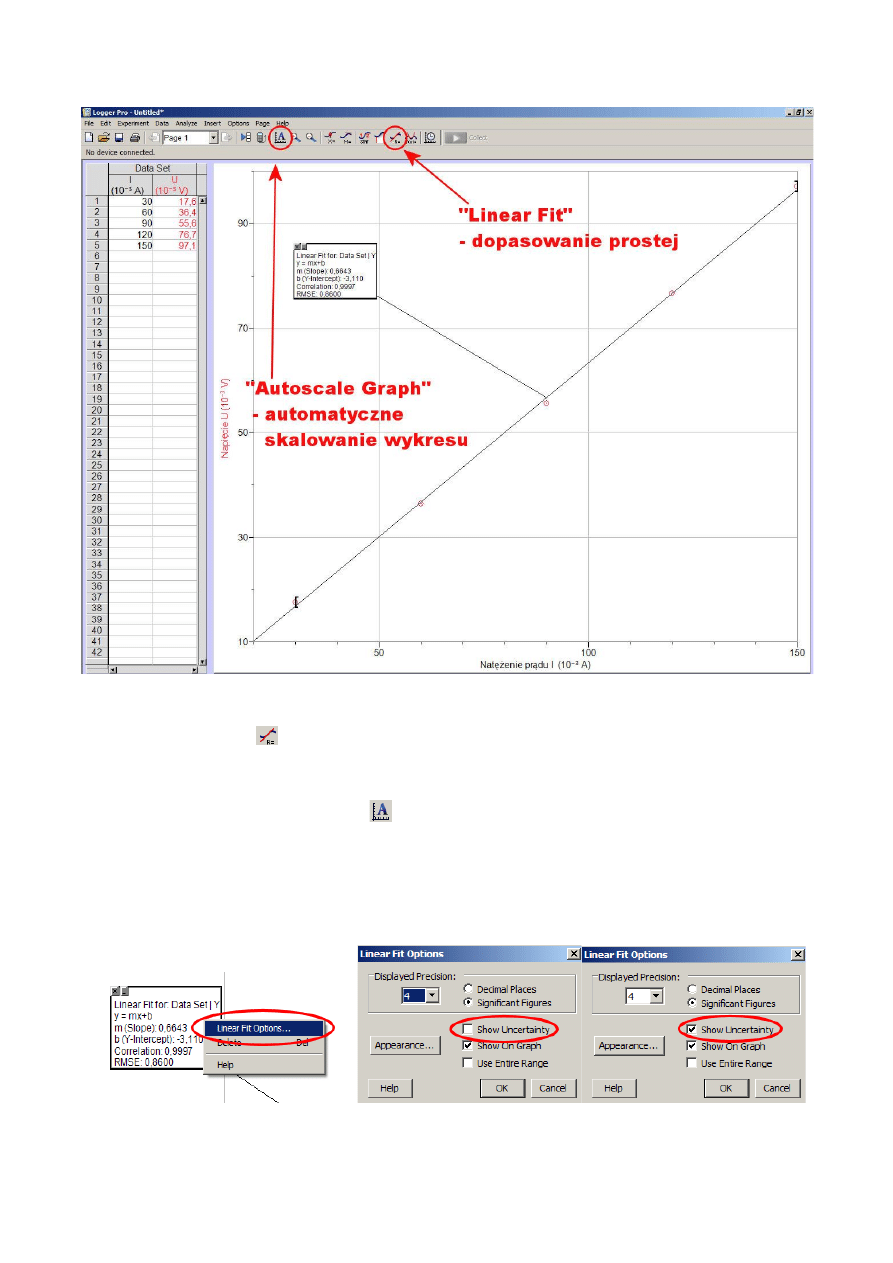
4
PIOTR SŁOMA
Rysunek 6.
Po kliknięciu ikonki
pojawi się okienko dopasowania liniowego w którym możemy odczytać
współczynnik kierunkowy prostej (w programie oznaczony literką „m”) oraz współczynnik „b”.
10. Aby przeskalować wykres i rozmieścić punkty pomiarowe w całym dostępnym obszarze robo-
czym wykresu należy użyć ikonki
„Autoscale Graph” znajdującej się na górnym pasku na-
rzędziowym.
11. Aby „policzyć” błędy współczynników metodą najmniejszych kwadratów, należy w obrębie
okienka dopasowania liniowego, kliknąć prawym klawiszem myszki i wybrać opcję „Linear Fit
Options…”. Po ukazaniu się okienka „Linear Fit Options” zaznaczamy „Show Uncertainty”.
Patrz Rysunek 7.
Rysunek 7. Wyświetlenie wartości błędów współczynników dopasowanej prostej.
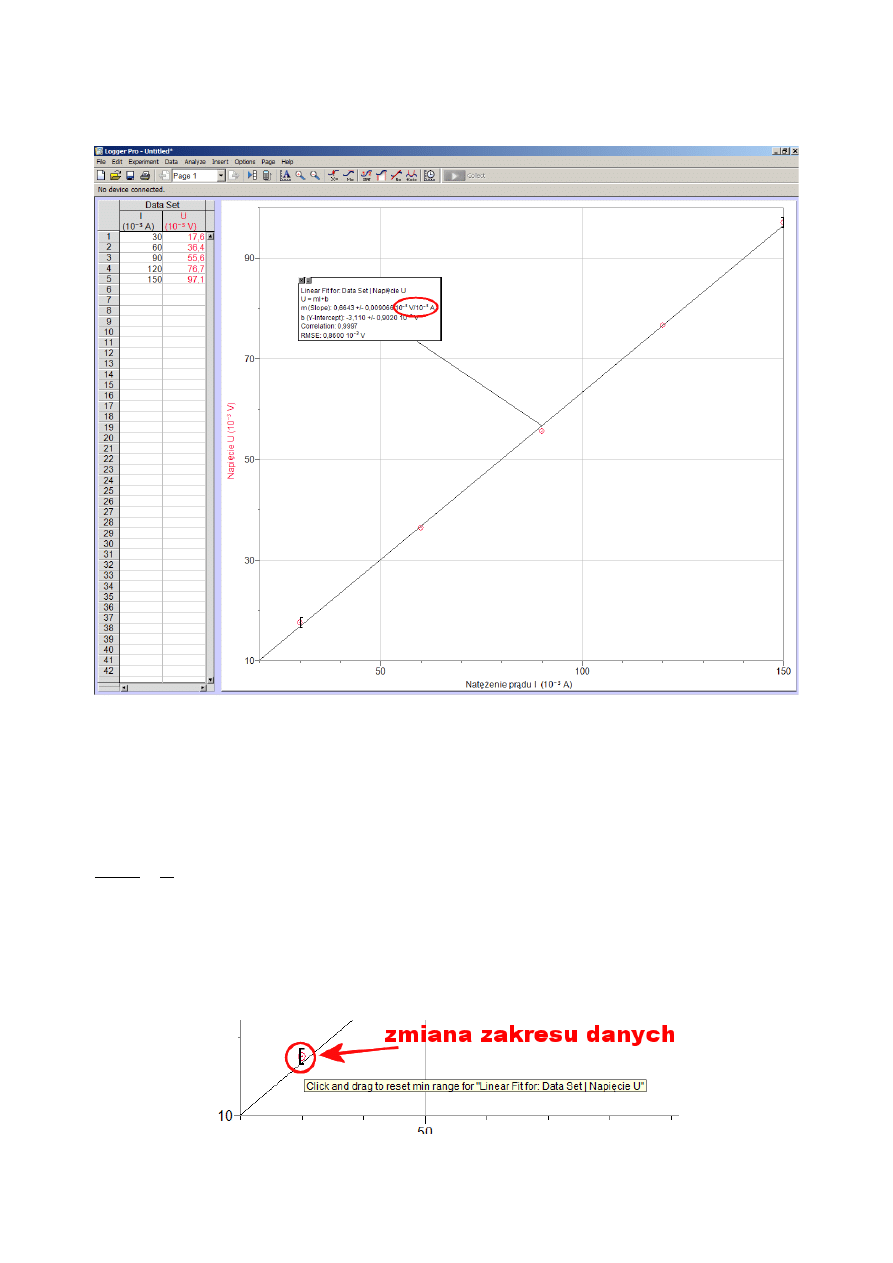
INSTRUKCJA OBSŁUGI PROGRAMU LOGGER PRO
5
Strona 5 z 5
12. Po wykonaniu powyższych działań nasz wykres będzie wyglądał następująco – patrz Rysunek 8.
Rysunek 8.
Zwróćmy uwagę na jednostkę przy współczynniku kierunkowym. Logger Pro wyznacza ją zgodnie
z zasadą, iż jednostką współczynnika kierunkowego jest jednostka osi Y podzielona przez jed-
nostkę osi X. Program Logger Pro nie dokonuje jednakże rachunku jednostek, tylko przedstawia w
sposób mechaniczny jednostkę współczynnika kierunkowego jako iloraz wielkości wprowadzo-
nych w pole „Units” (patrz Rysunek 3). Pamiętajmy więc, aby w sprawozdaniu iloraz ten przed-
stawić w sposób prawidłowy i jeśli to możliwe uprościć zapis. W naszym przykładzie będzie więc:
A
V
A
V
3
3
10
10
. Jednostką współczynnika kierunkowego będzie więc Ohm – co jest zgodne z
równaniem fizycznym, które opisuje nam powyższe zależności, czyli z prawem Ohma.
13. Przydatne! Jeśli chcemy odrzucić dowolną ilość punktów pomiarowych, które brane są do obli-
czeń współczynników linii trendu, możemy użyć nawiasów kwadratowych znajdujących się na
wykresie. Wystarczy najechać myszką na taki nawias i przeciągając, zmienić zakres punktów
pomiarowych branych do metody najmniejszych kwadratów. Patrz Rysunek 9.
Rysunek 9. Zmiana zakresu danych.
Wyszukiwarka
Podobne podstrony:
Lafayette ERMES PRO instrukcja PL
ArtCAM 2008 Pro instrukcja
Lafayette ARES PRO instrukcja PL
Cool Edit Pro [instrukcja]
Lafayette ZEUS PRO instrukcja PL
instrukcja eco cds eco pro cds eco pro cds 19 2u
key pro m8 auto key programmer update token instruction
Instrukcja M audio Keystation 88 Pro
2) instrukcja wgrywania softu 6 39 PRO B6
Instrukce pro platby v RUB EN
Step by step instructions activation of all brands of machines for EasyDiag and completion of the sc
2) instrukcja wgrywania softu 6 39 PRO B6
Instrukcja programowania PRO CAN do Astra H
wykład 6 instrukcje i informacje zwrotne
Instrumenty rynku kapitałowego VIII
05 Instrukcje warunkoweid 5533 ppt
więcej podobnych podstron